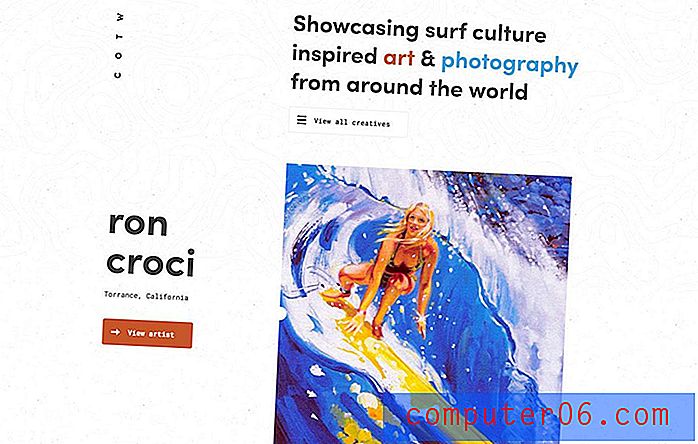Jak změnit automatický zámek na iPhone 6
Poslední aktualizace: 22. března 2019
Pro majitele mobilních telefonů je kapesní a peněženková volba dlouhodobě problémem. Nejběžnější metodou, která byla použita v boji proti těmto nechtěným stiskům tlačítek, je jednoduše zamknout obrazovku. Uzamčenou obrazovku lze odemknout pouze určitým způsobem a pravděpodobnost, že se položky ve vaší peněžence nebo kapse náhodně odemknou, jsou velmi malé.
Váš iPhone má nastavení s názvem Auto-Lock, které se o to dokonce postará. Pokud jste s obrazovkou neprováděli nastavenou dobu, iPhone ji sám uzamkne. Možná však zjistíte, že aktuální nastavení automatického zámku je příliš krátké nebo příliš dlouhé, takže se rozhodnete, že ho chcete změnit na jinou možnost. Náš průvodce níže vám ukáže, kde najdete toto nastavení.
Pokud používáte verzi pro iOS nižší než iOS 10, přejděte do této části.
Jak změnit nastavení automatického zámku v systému iOS 10
- Klepněte na ikonu Nastavení .
- Vyberte možnost Zobrazení a jas .
- Vyberte možnost Auto-Lock .
- Vyberte dobu, po které se obrazovka uzamkne.
Kroky a obrázky pro změnu nastavení automatického zámku v systému iOS 10 jsou uvedeny níže. Upozorňujeme, že v této nabídce najdete také možnost navýšení po probuzení.
Krok 1: Vyberte ikonu Nastavení .

Krok 2: Přejděte dolů a klepněte na Zobrazení a jas .
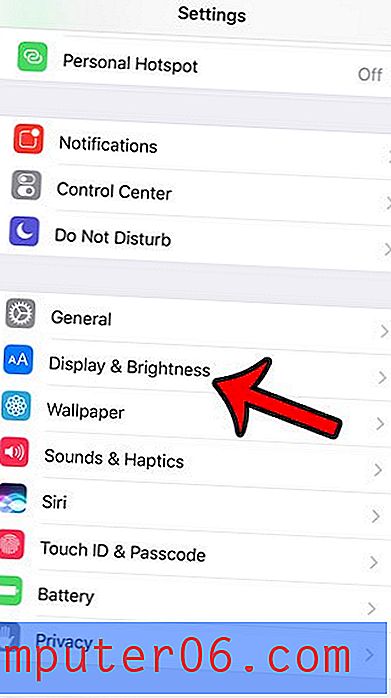
Krok 3: Otevřete nabídku Auto-Lock .
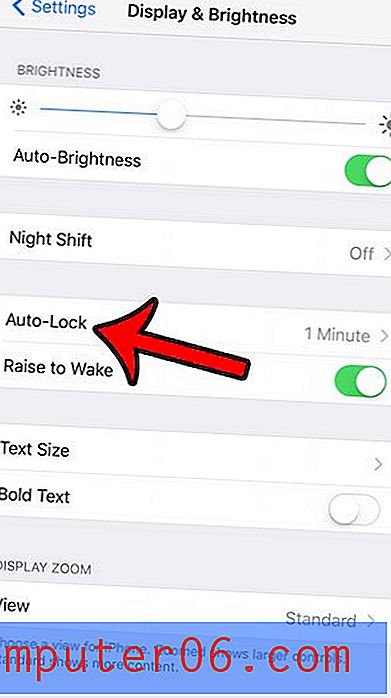
Krok 4: Vyberte dobu, po kterou má iPhone čekat, než automaticky uzamkne obrazovku.

Kroky v části výše pracují na systému iOS 10 a novějších verzích operačního systému, ale ve starších verzích byl tento proces poněkud odlišný. Kroky pro iOS 9 můžete vidět v další části.
Zde je návod, jak upravit nastavení automatického zámku v systému iOS 9 -
- Otevřete Nastavení .
- Otevřete nabídku Obecné .
- Otevřete nabídku Auto-Lock .
- Vyberte nové nastavení automatického zámku.
Tyto kroky jsou také zobrazeny níže s obrázky -
Krok 1: Klepněte na ikonu Nastavení .
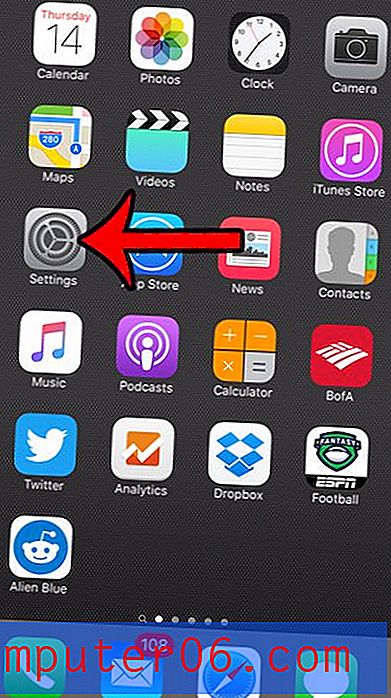
Krok 2: Přejděte dolů a klepněte na možnost Obecné .
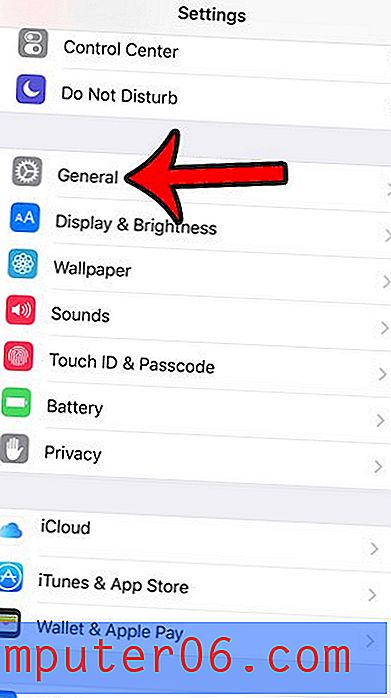
Krok 3: Přejděte dolů a klepněte na možnost Auto-Lock .
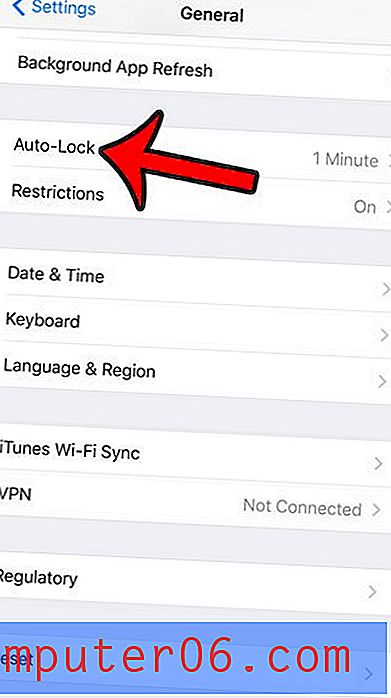
Krok 4: Vyberte nový čas automatického zámku. Toto je období nečinnosti, po kterém se obrazovka vašeho iPhone automaticky uzamkne. Vyberete-li možnost Nikdy, obrazovka vašeho iPhone zůstane zapnutá, dokud ručně nestisknete tlačítko Napájení na boku nebo v horní části zařízení.
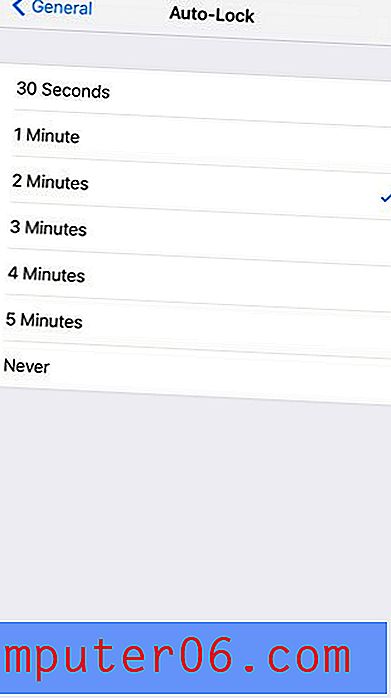
Některé aplikace mohou přepsat nastavení automatického uzamčení, například video aplikace nebo aplikace pro čtení. Mezi příklady těchto aplikací patří Netflix, YouTube a Kindle.
Pokud potřebujete změnu provést pouze dočasně, může být deaktivace automatického zámku opravdu užitečná, pokud čtete recept ve webovém prohlížeči.
Další informace o automatickém zámku na Apple iPhone nebo iPad
- Jakmile automatické uzamčení způsobí vypnutí obrazovky telefonu, budete muset znovu projít uzamknutou obrazovkou, abyste mohli telefon znovu použít. To znamená, že budete muset použít dotykové ID otisku prstu nebo zadat přístupový kód.
- Automatické zamykání můžete kdykoli změnit. Toto nastavení na svém iPhone pravidelně upravuji podle toho, co právě dělám.
- Režim nízké spotřeby může potlačit nastavení automatického zámku. Jakmile povolíte režim nízké spotřeby z nabídky Baterie nebo z ovládacího centra, nastavení automatického zámku se změní na 30 sekund.
- Udržování tohoto nastavení na nízkém počtu je jedním z nejlepších způsobů, jak zlepšit výdrž baterie. Obrazovka vašeho iPhonu je nesmírně náročná na baterii, a to i na domovské obrazovce, takže úprava nastavení, která zkrátí čas, je užitečnou aktivitou.
- Funkce auto-lock je nalezena a upravena stejným způsobem na téměř všech zařízeních se systémem iOS, která používají nejnovější verzi systému iOS. To zahrnuje modely iPhone, jako je iPhone 6, iPhone 8 nebo iPhone 11 Pro, a zahrnuje iOS verze jako iOS 11 a iOS 13.
- Když vypnete automatický zámek, obrazovka iPhone zůstane zapnutá, dokud ji ručně nevypnete stisknutím tlačítka napájení.
- Počítač Mac má také nastavení automatického zámku, i když je na jiném místě. Přejděte do části Předvolby systému > Spořič plochy a spořiče obrazovky > klikněte na Spořič obrazovky > vyberte hodnotu.
- Siri nemůže na vašem iPhonu nebo iPadu upravit funkci automatického zamykání. Pokud ji však požádáte, aby to udělala v systému iOS 13, ukáže tlačítko, na které můžete klepnutím přejít přímo do nabídky s tímto nastavením.
Některá další nastavení zámku v iPhone, která byste mohli chtít upravit -
- Jak změnit zámek přístupového kódu, aby bylo jednodušší nebo bezpečnější
- Jak povolit nebo zakázat zámek orientace na výšku, abyste určili, zda se obrazovka otáčí nebo ne
- Jak omezit přístup na web pomocí nabídky Omezení a ručního zadávání webů, které nechcete, aby byly přístupné z tohoto iPhone